win系统安装软件 win10怎么安装软件教程
更新时间:2023-10-31 13:02:45作者:xiaoliu
win系统安装软件,在现代科技的发展下,Win系统作为一款使用广泛的操作系统,为我们的生活带来了诸多便利,尽管Win系统自带了一些实用的软件,但有时我们仍然需要安装其他软件来满足个性化的需求。特别是在Win10系统中,安装软件的方式稍有不同,因此掌握Win10系统安装软件的教程显得尤为重要。本文将为大家详细介绍Win10系统如何安装软件的方法,让我们一起来探索吧!
方法如下:
1.首先可以用应用商店安装软件
右击桌面左下角“开始”,选择“搜索”
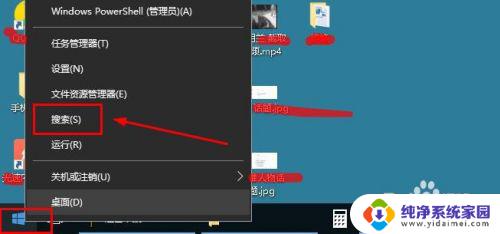
2.在搜索界面,输入“应用商店”。接着会弹出“Microsoft store”(tips:即应用商店),鼠标点击进入

3.接着在应用商店,搜索要下载的软件,直接下载安装即可。
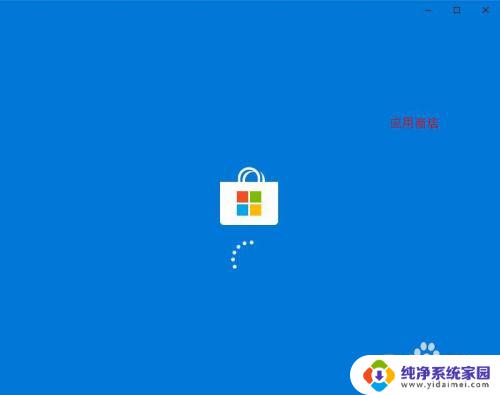
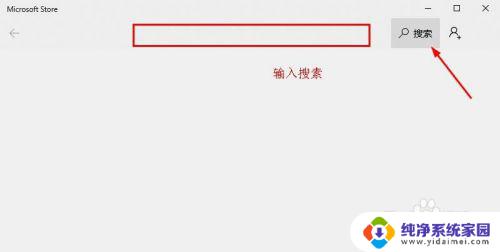
4.除了上述方法外,还可以用浏览器或软件工具下载安装。
为了避免安装失败,我们先对win10系统安装软件来源设置一下。
鼠标点击“开始”,选择“设置”
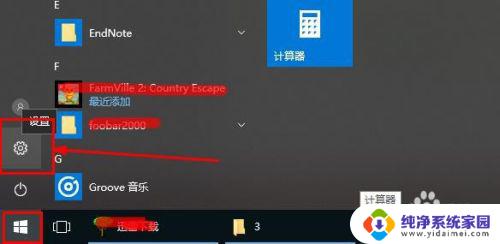
5.接着点击“更新和安全”
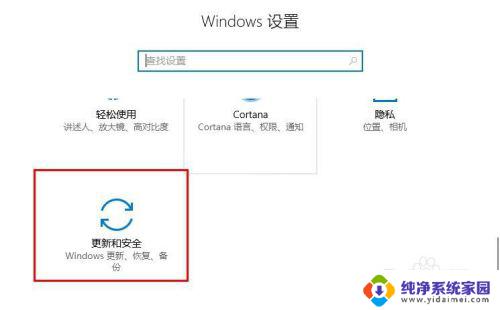
6.然后选择“针对开发人员”,在右侧我们会发现针对软件安装的设置。我们要点击选中“旁加载应用”,接着系统会弹出安全提示,点击“是”
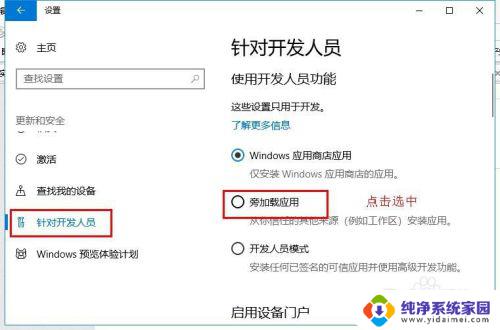
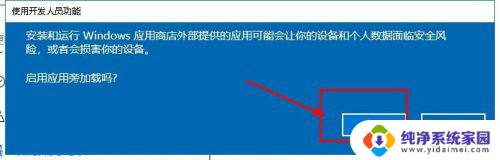
7.win10系统设置允许安装其他来源的软件后,打开浏览器或者第三方安装软件。搜索要安装的软件下载安装即可。
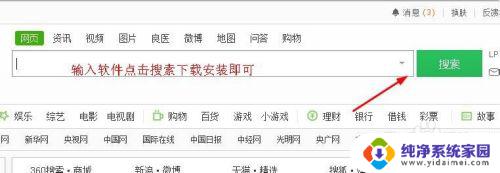
8.tips:软件来源很多,安装软件要设置系统允许安装软件的来源范围。
这就是Win系统安装软件的全部内容了,如果你遇到了这种问题,可以尝试按照我提供的方法来解决,希望这能对大家有所帮助。
win系统安装软件 win10怎么安装软件教程相关教程
- win10系统安装后无法安装软件怎么解决 Win10系统安装软件被阻止权限问题怎么解决
- 苹果电脑下载软件怎么安装 苹果电脑的软件安装教程
- win10系统自己安装程序怎么解决 Win10自动安装软件关闭方法
- win10系统禁止安装任何软件 如何设置Win10禁止安装软件
- win10怎么安装办公软件 Win10免费安装office教程
- 怎样更改win11系统中软件安装位置 Win11更改软件安装位置步骤
- 电脑怎么安装插件 微软 Edge 浏览器插件安装教程
- win7安装系统后安装软件乱码蓝屏 win7系统安装软件中文乱码怎么办
- win文件怎么安装系统 wim文件安装系统步骤详解
- 电脑软件怎么解压安装 文件解压后安装教程
- win10怎么制作pe启动盘 如何制作win10PE启动盘
- win2012设置虚拟机 VMware虚拟机装系统教程
- hp打印机扫描怎么安装 惠普打印机怎么连接电脑安装扫描软件
- 如何将win10安装win7 Win10下如何安装Win7双系统步骤
- 电脑上安装打印机驱动怎么安装 打印机驱动程序安装步骤
- u盘装系统卡在win10图标 U盘安装Windows10系统卡在徽标黑屏